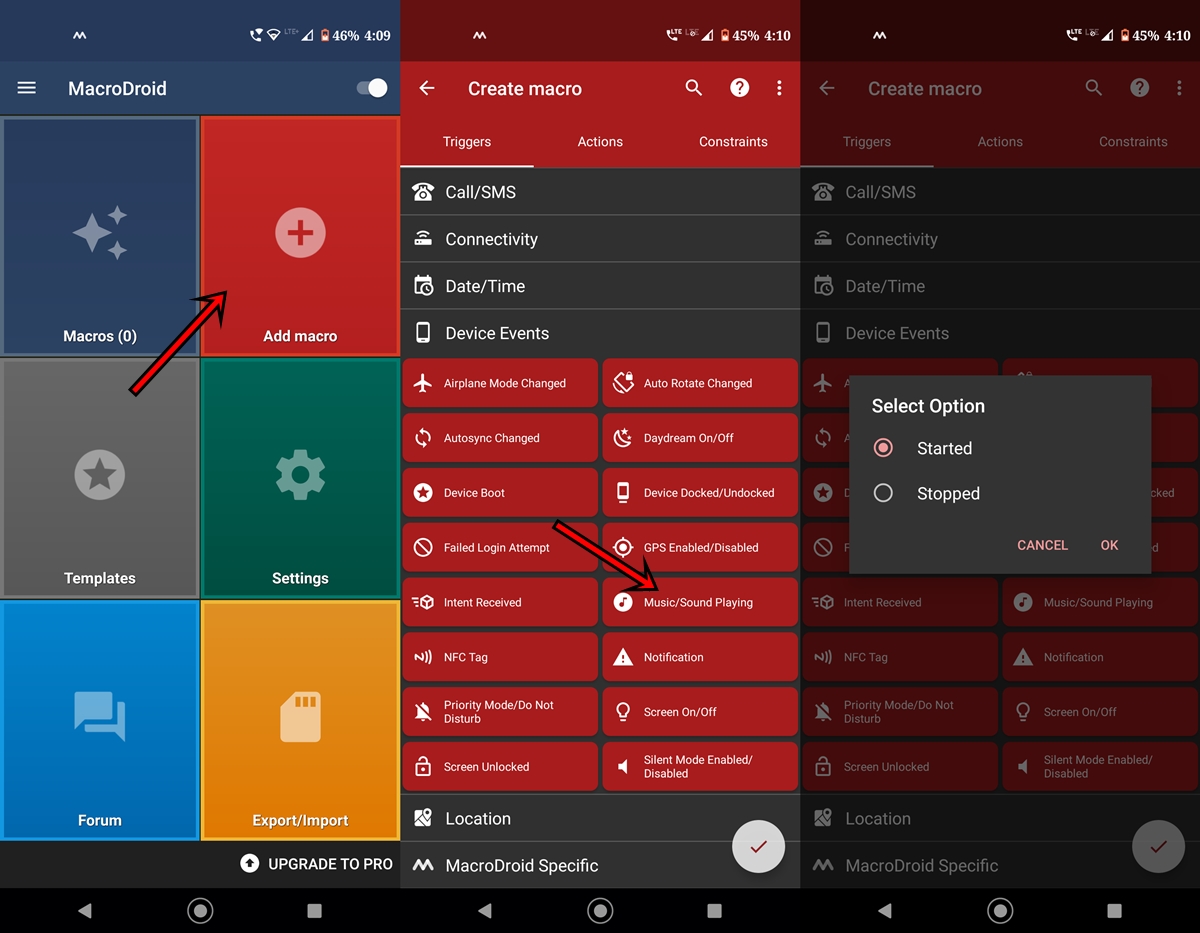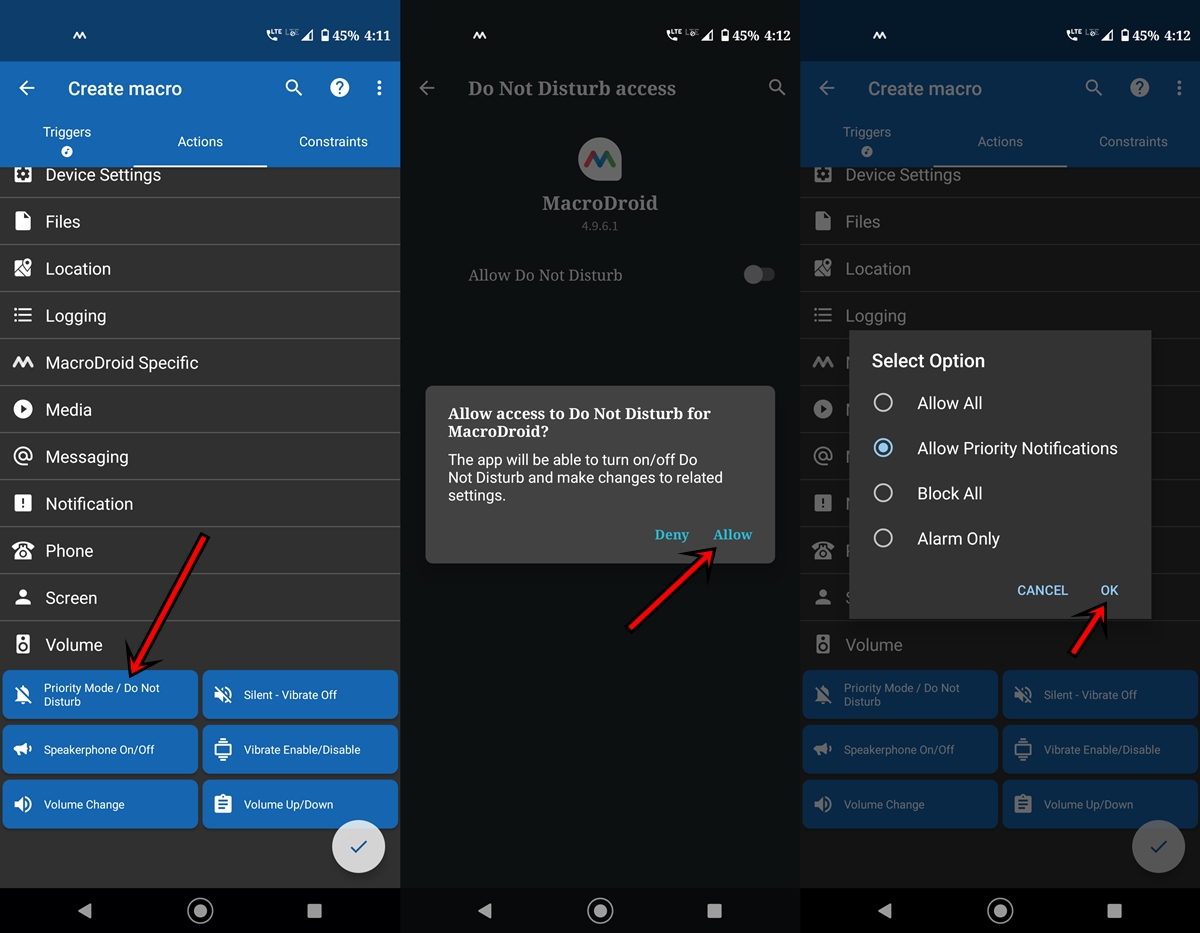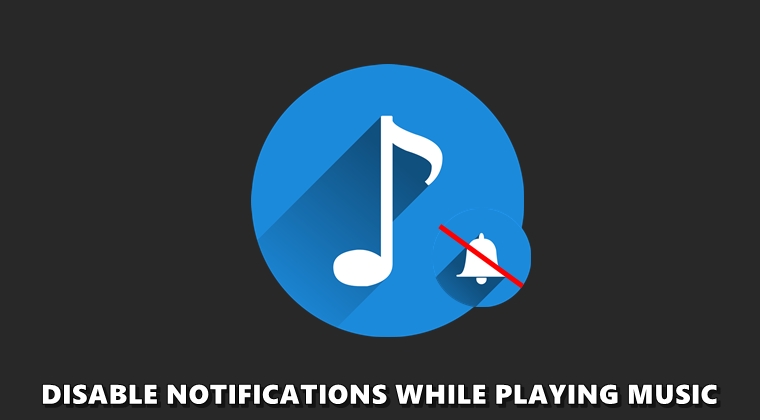
Bạn không ghét nó khi bạn đang nghe bài hát yêu thích của bạn và một thông báo bật lên đột ngột. Mặc dù trong hầu hết các thiết bị, sự gián đoạn dẫn đến giảm âm lượng nhạc trong vài giây, trong các trường hợp khác, nó thậm chí có thể tạm dừng bài hát hoàn toàn. Sau đó, bạn sẽ phải tự khởi động lại trình phát nhạc. Do đó, trong hướng dẫn này, chúng tôi sẽ liệt kê các bước để tự động tắt thông báo ngay khi bạn phát bất kỳ bản nhạc nào trên thiết bị của mình. Dưới đây là các hướng dẫn cần thiết. Ngoài ra, hãy xem hướng dẫn của chúng tôi để tự động hóa thiết bị Android của bạn với các mẹo này.
Tự động tắt thông báo trong khi nghe nhạc
Quá trình nói trên sẽ được thực hiện bằng ứng dụng tự động hóa MacroDroid. Có tồn tại các ứng dụng tự động hóa khác nhau. Một số người như Tasker và IFTTT khá nổi tiếng và thậm chí bạn phải bắt gặp họ. Tuy nhiên, MacroDroid là một ứng dụng khác như vậy nhưng thực hiện công việc của nó mà không có bất kỳ biến chứng nào liên quan. Đây là những gì chúng ta sẽ làm.
Trước hết, một tác vụ sẽ được tạo liên quan đến âm nhạc đang được phát. Tiếp theo, chúng tôi sẽ đính kèm một sự kiện DND cho nhiệm vụ đó. Và một sự kiện đảo ngược cuối cùng sẽ được tạo ra sẽ tắt chế độ DND ngay khi nhạc dừng lại. Như đã nói, đây là các bước để tự động tắt thông báo trong khi nghe các bản nhạc yêu thích của bạn.
Các bước cần tuân thủ
- Tải xuống và cài đặt Ứng dụng MacroDroid trên thiết bị Android của bạn.
- Tiếp theo chạm vào Thêm Macro và cuộn đến Sự kiện thiết bị phần.

- Dưới đó, chọn Chơi nhạc / âm thanh. Trong cửa sổ bật lên tiếp theo xuất hiện, chọn Đã bắt đầu.
- Bây giờ đi đến Hành động tab và nhấn vào Âm lượng.
- Trong đó, chọn Chế độ ưu tiên / Không làm phiền Lựa chọn.
- Sau đó, bạn sẽ phải cấp cho chế độ Không làm phiền quyền truy cập vào ứng dụng này.

- Sau khi hoàn tất, quay trở lại ứng dụng, chạm vào Chế độ ưu tiên / Không làm phiền và chọn Cho phép thông báo ưu tiên.
- Bạn thậm chí có thể thêm một số ngoại lệ cho sự kiện này. Ví dụ: bạn có thể nhập ngày giờ mong muốn và đảm bảo sự kiện không diễn ra hành động DND tại thời điểm đó. Tôi đã làm tương tự cho giờ làm việc của mình để tôi không bỏ lỡ bất kỳ thông báo quan trọng nào.
Đó là nó. Bạn đã tạo thành công một Macro sẽ tự động vô hiệu hóa thông báo ngay khi bạn bắt đầu các bản nhạc yêu thích của mình. Bây giờ chúng tôi sẽ tạo một macro khác sẽ tự động vô hiệu hóa Chế độ DND ngay khi bạn đóng trình phát nhạc. Dưới đây là các hướng dẫn cho cùng.
Vô hiệu hóa DND thông qua MacroDroid
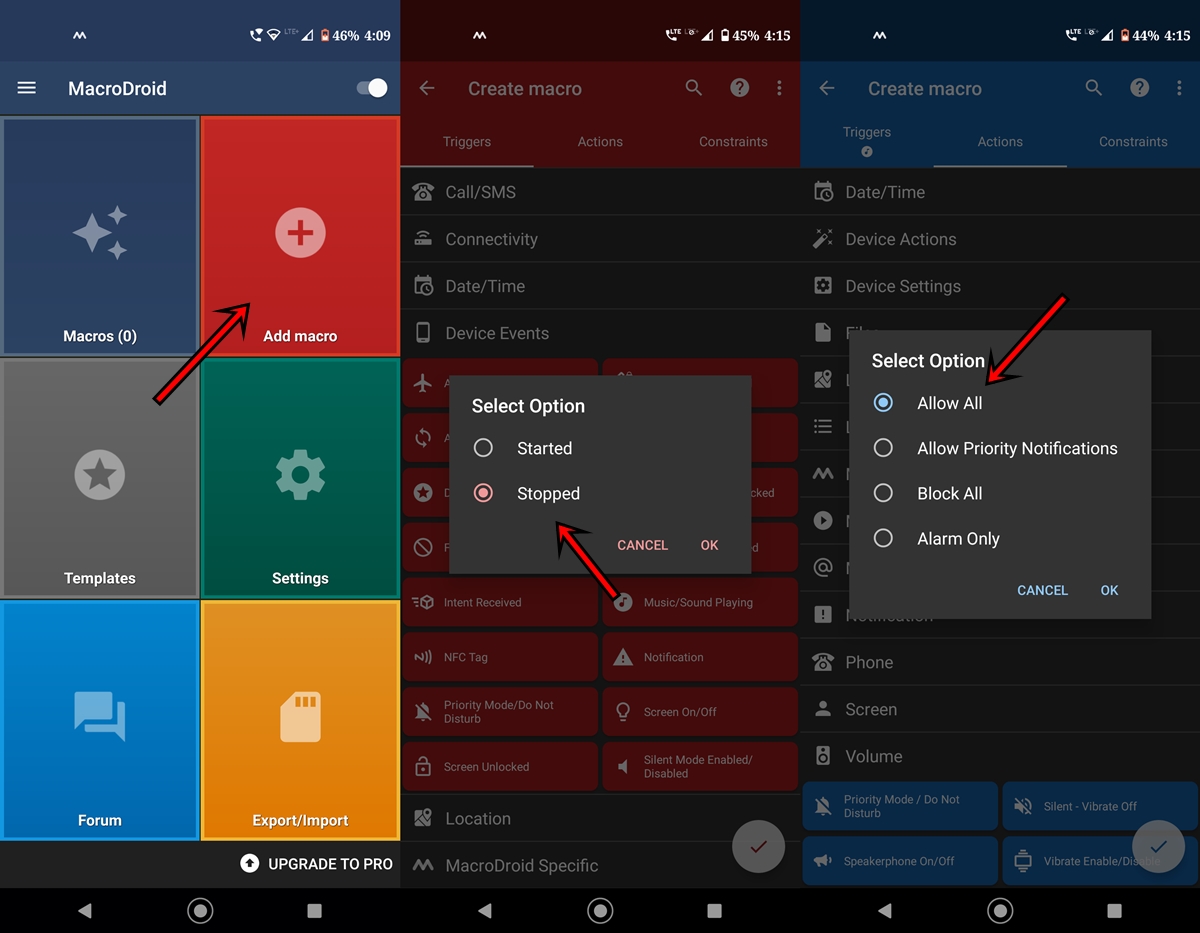
- Mở MacroDroid ứng dụng, nhấn vào Thêm macro và đi đến Gây nên phần.
- Gõ vào Chơi nhạc / âm thanh. Lần này chọn Ngừng từ cửa sổ bật lên xuất hiện.
- Tiếp theo, đi qua Hành động và nhấn vào Chế độ ưu tiên / Không làm phiền.
- Lựa chọn Cho phép tất cả từ menu và nhấn ĐỒNG Ý. Đó là nó.
Hoa hậu Don Patrick: Cách bỏ qua các bài hát trên Android bằng phím âm lượng
Cùng với đó, bạn đã tạo thành công hai macro khác nhau. Cái đầu tiên sẽ tự động vô hiệu hóa thông báo ngay khi bạn khởi chạy bất kỳ bản nhạc nào. Mặt khác, cái thứ hai sẽ vô hiệu hóa chế độ DND khi đóng trình phát nhạc. Bạn nghĩ gì về tính năng tuyệt vời này của ứng dụng tự động hóa MacDroid? Hãy chia sẻ quan điểm của bạn trong phần bình luận bên dưới.